
Բովանդակություն:
- Հեղինակ John Day [email protected].
- Public 2024-01-30 09:52.
- Վերջին փոփոխված 2025-01-23 14:48.
Մտածեցի ինքս ինձ. «Հեյ, ես ունեմ այս Volkswagen Flipkey- ը: Միակ բանը, որ ես չէի ուզում, այն էր, որ USB- ն դուրս էր մնում բանալուց: Ես ուզում էի այն պահել օրիգինալ տեսքով: Ես մտածում էի, որ փորձում եմ տեղավորել իմ հետ քաշվող Cruzer- ի սկավառակակիրը, բայց հետագա ստուգումից հետո որոշեցի, որ դա հսկայական մարտահրավեր կլինի, գումարած, որ ուզում եմ այն փակ պահելիս այն օրիգինալ տեսք ունենալ: Ես պատահաբար ունեմ արական և արական USB մալուխ, որը ընկերն ինձ նվիրեց: Ահա թե ինչու ես այստեղ գնացի կին USB միակցիչով: Այս Instructable- ի համար ես արդեն նոկաուտի եմ ենթարկել լազերային կողային բանալին, որը գնաց ընկերոջս նոր Բզեզին: Ես օգտագործել եմ 1991 -ի իմ VW Golf- ի բանալին և այն հարմարեցրել եմ այս Flipkey- ում: Բացի այդ, ես մեծ արկղերի խանութում էի և գտա Kingston 4GB Micro SD w/ USB ադապտեր: USB- ի արժեքը սովորաբար $ 25 էր `նշելով մինչև $ 14.90: Սրան գումարեք $ 10 փոստի զեղչ. Այս ամբողջ նախագիծը կարժենա $ 5,00: Եթե դուք պետք է Flipkey կամ USB գնեք, ձեր ծախսերը կտատանվեն: Ըստ Instructable- ի:
Քայլ 1: Կտորները միասին հավաքելը
Ձեզ հարկավոր կլինի հետևյալ իրերը ՝ Volkswagen FlipkeyMicro SD քարտ USB ադապտերով - ես օգտագործել եմ Kingston MBLY/4GBKRA արական USB միակցիչ Իգական USB միակցիչ 4 լար կամ 4 մետաղալար ժապավենային մալուխ Dremel գործիք - Շատ հարմարավետ: Exacto դանակ owածր ջերմաստիճանի զոդ և զոդիչ Գերազանց սոսինձ Սոդա - Վստահի՛ր ինձ դրանում:
Քայլ 2: Սկսելու համար
Նախ, բանալին առանձնացրեք: Օգտագործեք քաշման և թեքման շարժում `բանալին երկու մասերն առանձնացնելու համար: Բանալին կեսը մի կողմ դրեք և բացեք էլեկտրոնիկայի մասը: Այն արագորեն տեղադրված է միասին: Այն բաժանելու ամենահեշտ ձևը ձեր երկու ցուցամատերի միջոցով այն բացելն է, որտեղ փակման պահին հանգստի բանալին մնում է: Բաց լինելուց հետո հեռացրեք էլեկտրոնիկան, մարտկոցը և մարտկոցի սեղմիչը: Ուշադրություն դարձրեք շոշափելի անջատիչներին տպատախտակին …. պահապա՞ն: Հեռացրեք կարմիր ռետինե խուճապի կոճակը և մի կողմ դրեք:
Քայլ 3. Երազեք դեպի երջանկության ձեր ճանապարհը
Օգտագործեք Dremel գործիքը ՝ պտտվող ստեղնից ավելցուկային պլաստմասսա հեռացնելու համար: Նայեք USB ադապտերին, այն մի կողմից բարձրացված կափարիչ ունի: Տեղափոխեք բնակարանի ներքևի կեսը ՝ դրա համար տեղ ազատելու համար: Պատկերացրեք բանը միասին և կարող եք պատկերացնել, թե որտեղից հեռացնել նյութը, որպեսզի այն տեղավորվի: fullyգուշորեն չափեք և հեռացրեք նյութը այնտեղ, որտեղ գտնվում էր Խուճապի կոճակը: Այստեղ դուք կտեղադրեք կին USB միակցիչ: Դանդաղ գնացեք, որպեսզի բացումը չափազանց մեծ չդարձնեք: Հաճախ փորձարկեք ձեր կանացի USB- ը բացման մեջ `համոզվելու համար, որ լավ տեղավորվում եք: Բնակարանի վերին կեսում հնարավորինս սեղմեք ազդանշանային կոճակները և կտրեք անջատված 3 ներսի հատվածներից, որոնք դուրս են ցցվում դեպի պատյան: Նրանք սկզբում շփվեցին շոշափելիքի անջատիչների հետ: Սա թույլ չի տա, որ կոճակները հետագայում միջամտեն ներքինին: Այս ներդիրները կտրելը չի ազդի, թե ինչպես են կոճակները դրսից զգում:
Քայլ 4. Ամրագրել Micro SD- ն
Ես վերցրեցի արական USB և հանեցի մետաղական պատյանը: Ես նաև օգտագործեցի իմ Dremel- ը ՝ վերևի հատվածը անկյունով հղկելու համար, որպեսզի ավելի քիչ տեղ զբաղեցնեմ տանիքի ներքևում: Համակցեք Micro SD- ի պատյանը արական USB- ի հետ: Ես հանեցի արական USB- ն ՝ միայն սպիտակ մասի ներսում պահելով: Միացրեք այն Micro SD ադապտերների պատյանին և ստուգեք բանալիների պատյանում տեղավորումը:
Քայլ 5: Մի փոքր ավելի սենյակ է պետք…
Ես փորձեցի տեղավորումը, և այն դեռ չէր ուզում միասին պոկվել: Ես ներսից նայեցի ներքև, երբ ես պահեցի երկու պատյանները միասին: Ես նկատեցի, որ եթե ես կտրեմ USB USB- ի բնակարանը, այն կտեղավորվի: Ես վերցրեցի Dremel գործիքը և կտրեցի պատյանների միայն վերին մասը: Այնուհետև ես մի փոքր ավլեցի սպիտակ պլաստիկ հատվածը ՝ համապատասխանեցնելու համար:
Քայլ 6: oldոդեք USB- ները
Տեղադրեք Micro SD ադապտերը, իգական USB- ը և արական USB- ն: Մի պտտվեք: Սա դժվար է նկարագրել: Ամենավատ սցենարը այն է, որ ձեր համակարգիչը չի ճանաչի սկավառակը, և դուք ստիպված կլինեք վերավաճառել ձեր էլեկտրագծերը հետ շրջելուց հետո: soldոդումից հետո առաջինը USB բացման միջով սահեցրեք արված արական USB- ն, այնուհետև վերջնական տեղում `իգական USB- ը: USB- ն տեղում է ՝ օգտագործելով լավ խմորի սոդայի հնարքը: Կպչեք երկու կողմերից և մի փոքր հանեք դրա տակ: Առատորեն ծածկեք սոդայով և փաթեթավորեք այն փոքր պտուտակահանով: Թափել և փչել ավելցուկային խմորի սոդան:
Քայլ 7: Հարմարեցում
Ինձանից մի քանի փորձ պահանջվեց, որպեսզի դրան համապատասխանեցնեմ: Մոտ կլինի: Եթե այն չի տեղավորվում, կարող եք ավելի շատ նյութ հեռացնել տանիքի ներքևում:*Ես դեմ եմ դրան, բայց դուք կարող եք հեռացնել պլաստիկ ծածկը միկրո SD ադապտորից `կտրելով կամ հղկելով: Ես ուզում էի դա անձեռնմխելի պահել այն դեպքում, երբ երբևէ ցանկացա այլ բան անել ադապտորի հետ: Բնակարանի ներքևի կամ կանացի USB- ի վրա մի փոքր ավելի աշխատանք կպատահի: Եթե ցերեկային լույս եք տեսնում բնակարանի ներքևի մասում, դուք շատ հեռու գնաց!
Քայլ 8. ԵINՐԱՓԱԿԻՉ SՈՈՎ, (Ապա ցույց տվեք պատմել)
Երբ USB տանիքը գեղեցիկ տեղադրեք, կարող եք այն միացնել բանալին: Հաջորդը, USB բացման վրայով փոխարինեք կարմիր խուճապի կոճակը `փոշու ծածկույթ ծառայելու համար: USB- ը կպչում է բացման եզրերին: Ես մտածեցի, որ կփորձեմ խուճապի փոշու ծածկը դնել փակ ստեղնի տակ `USB- ի օգտագործման ընթացքում անվտանգ պահելու համար և փոխարինել այն USB- ով ծածկելիս, երբ այն չի օգտագործվում: Վայելեք:
Խորհուրդ ենք տալիս:
ZERO DELAY USB JOYSTICK - AUTO ANALOGUE MODIFICATION: 5 Steps

ZERO DELAY USB JOYSTICK - AUTO ANALOGUE MODIFICATION. Սա լրացուցիչ նախագիծ է Zero Delay USB կոդավորիչի True Analog Joystick Modification- ի համար: Նախքան այս սարքը ավելացնելը, դուք պետք է հաջողությամբ փոփոխեք, փորձարկեք և չափագրեք ծածկագրիչը նախորդ նախագծում: Ավարտելուց և աշխատելուց հետո
Հրահանգներ, թե ինչպես օգտագործել MH871-MK2 վինիլային կտրիչ ՝ 11 քայլ

Հրահանգներ, թե ինչպես օգտագործել MH871-MK2 վինիլային դանակ. Բարև, իմ անունը Ռիկարդո Գրին է, և ես հրահանգներ տվեցի, թե ինչպես օգտագործել MH871-MK2 վինիլային դանակ:
HX1 -DM - The Upcycled Arduino DUE Powered DIY Drum Machine (made with Dead Maschine MK2): 4 քայլ

HX1 -DM - The Upcycled Arduino DUE Powered DIY Drum Machine (made with Dead Maschine MK2): The Spec. Hybrid Midi վերահսկիչ / թմբուկային մեքենա. Arduino DUE սնուցմամբ: 16 Արագության զգայուն բարձիկներ ՝ շատ ցածր հապաղումով ՝ 1 > ms 8 կոճակով, օգտագործողը կարող է նշանակվել ցանկացած Midi #CC հրամանի համար 16ch Ներկառուցված հաջորդականիչ (համակարգչի կարիք չկա !!) MIDI ներս/դուրս/գործառույթի միջոցով
Beer Can Usb Hub Hack: 5 Steps

Beer Can Usb Hub Hack. Իրոք, կարելի է անել ցանկացած օբյեկտի նկատմամբ, բայց սա այն իրն է, որի մեջ ես ամենաշատը պառկած էի, ուստի դա բնական ընտրություն էր ինձ համար, իրոք, դա ճեղքվածք է և թույլ է տալիս ավելացնել հսկայական քանակությամբ USB հանգույցներ: ասեք, որ բանկայի մեջ 4X 1to4 հանգույցները կազմում են 16 նավահանգիստ
Ruben the Data Pooping Usb Monkey: 5 Steps
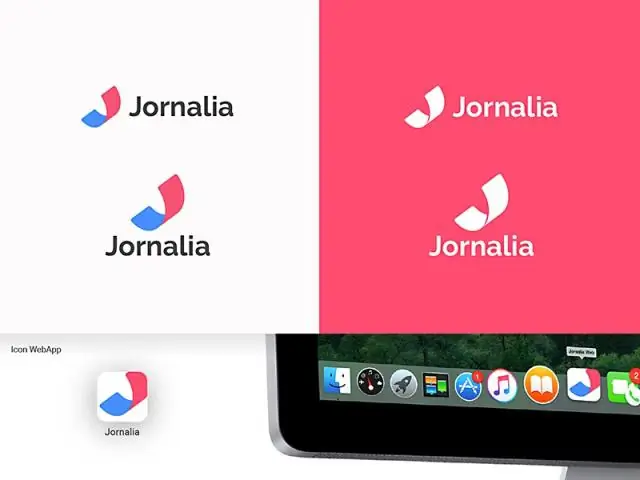
Ruben the Data Pooping Usb Monkey. Ով չի ցանկանում միացնել իրենց կապիկին/արջին/և այլն: մտնել իրենց համակարգչի մեջ և ներբեռնել ֆայլեր ????? ներողություն եմ խնդրում, եթե նկարները մի փոքր պղտոր են :(
